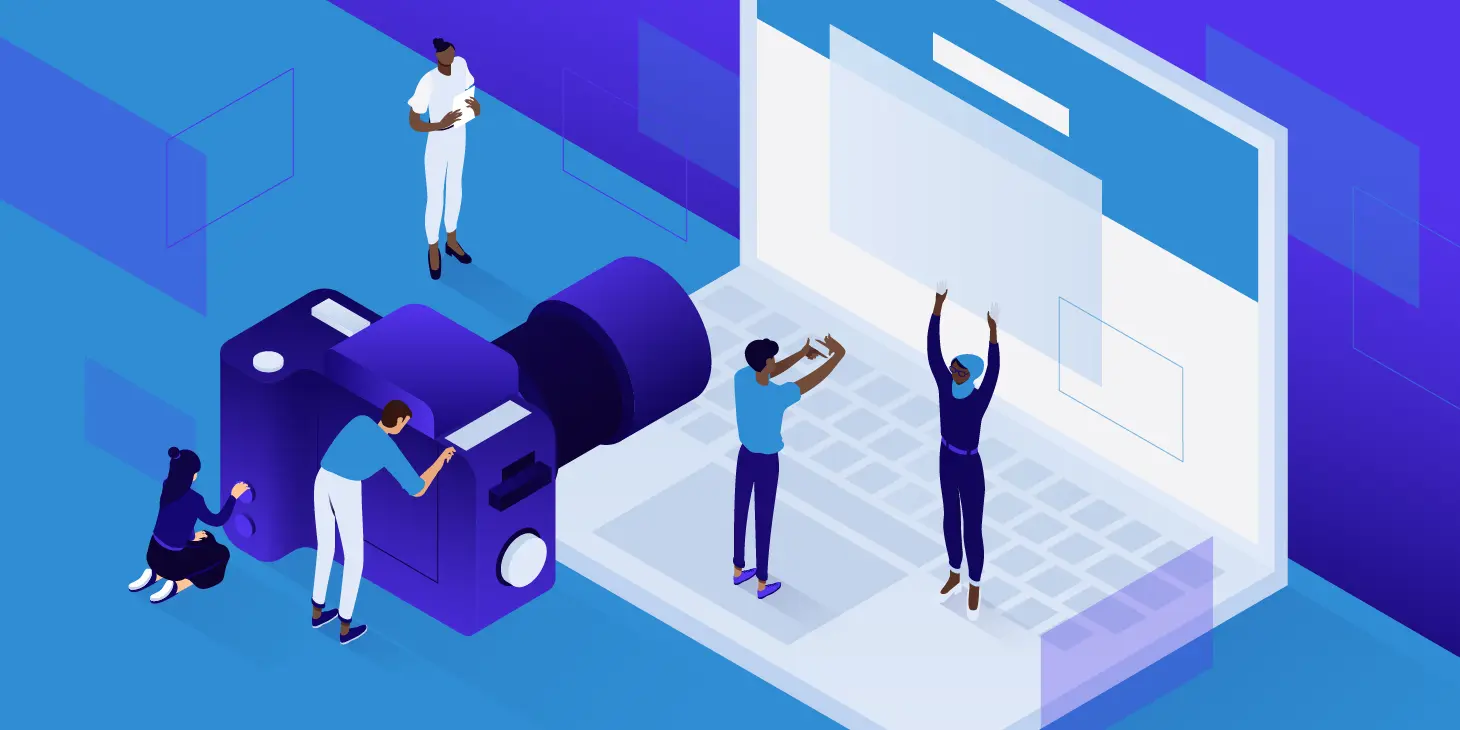El recorte inteligente es una función muy útil en Windows que te permite capturar una parte específica de la pantalla de tu PC. Ya no es necesario tomar una captura de pantalla completa y luego recortarla, con el recorte inteligente puedes seleccionar directamente la parte que deseas capturar. En este artículo, te explicaremos cómo utilizar esta función y cómo hacer recortes inteligentes en Windows.
Cómo hacer una captura de pantalla en PC sin la tecla impr pant
Si tu dispositivo no tiene la tecla impr pant pero cuenta con la tecla del logotipo de Windows, puedes utilizar un acceso directo para realizar una captura de pantalla. Simplemente presiona la tecla del logotipo de Windows + el botón Impr Pant y la captura de pantalla se guardará automáticamente en el portapapeles.
Si tampoco cuentas con la tecla del logotipo de Windows, puedes utilizar la combinación de teclas Fn + la tecla del logotipo de Windows + Barra espaciadora para realizar una captura de pantalla. Esta captura también se guardará en el portapapeles.
Para encontrar las capturas de pantalla que has realizado, abre el Explorador de archivos desde la barra de tareas. En el panel de navegación lateral, selecciona la carpeta imágenes y luego selecciona la carpeta capturas de pantalla. Allí encontrarás todas tus capturas de pantalla guardadas.

Cómo utilizar la herramienta Recortes en Windows
Otra forma de realizar capturas de pantalla y recortes inteligentes en Windows es utilizando la herramienta Recortes. Esta herramienta te permite capturar toda la pantalla o seleccionar una parte específica para recortar.
Para utilizar la herramienta Recortes, sigue estos pasos:
- Configura la pantalla para que puedas ver claramente lo que deseas capturar.
- Presiona la tecla del logotipo de Windows + Mayús + S. Esto oscurecerá el escritorio y te permitirá seleccionar el área que deseas capturar.
- En la minibarra de herramientas que aparece, selecciona el modo de recorte que prefieras: modo rectangular, modo de forma libre, modo de ventana o modo de pantalla completa.
- Si seleccionas el modo rectangular o de forma libre, haz clic y arrastra para resaltar el área que deseas capturar. Si seleccionas el modo de ventana o de pantalla completa, la captura se realizará inmediatamente.
- La captura de pantalla se copiará automáticamente en el portapapeles y recibirás una notificación cuando se haya completado.
- Selecciona la notificación para abrir la imagen en el editor de la herramienta Recortes. Desde allí, podrás editar, guardar o compartir el recorte como desees.
La herramienta Recortes es muy útil si necesitas realizar recortes precisos o capturas de pantalla específicas en Windows.
Consultas habituales
¿Dónde se guardan las capturas de pantalla en Windows?
Las capturas de pantalla realizadas utilizando los métodos que hemos mencionado se guardan en el portapapeles de Windows. Para encontrar las capturas de pantalla, debes abrir el Explorador de archivos, seleccionar la carpeta imágenes en el panel de navegación lateral y luego abrir la carpeta capturas de pantalla.
¿Puedo editar las capturas de pantalla después de realizarlas?
Sí, puedes editar las capturas de pantalla utilizando la herramienta Recortes o cualquier otro editor de imágenes que prefieras. Una vez que hayas realizado la captura de pantalla y se haya guardado en el portapapeles, puedes abrir la imagen en el editor y realizar las modificaciones que desees.
¿Existen otras herramientas para realizar recortes inteligentes en Windows?
Sí, aparte de la herramienta Recortes, existen otras aplicaciones y programas disponibles en línea que te permiten realizar recortes inteligentes en Windows. Algunas de estas herramientas ofrecen funciones adicionales, como la posibilidad de agregar anotaciones o resaltar áreas específicas en la captura de pantalla.
El recorte inteligente es una función muy útil en Windows que te permite capturar una parte específica de la pantalla de tu PC de manera rápida y sencilla. Ya no es necesario tomar capturas de pantalla completas y luego recortarlas, con el recorte inteligente puedes seleccionar directamente la parte que deseas capturar. Ya sea utilizando el acceso directo del teclado o la herramienta Recortes, realizar recortes inteligentes en Windows es una tarea fácil de realizar.
Si quieres conocer otras notas parecidas a Recorte inteligente en windows: captura y recorta en segundos puedes visitar la categoría Inteligencia.